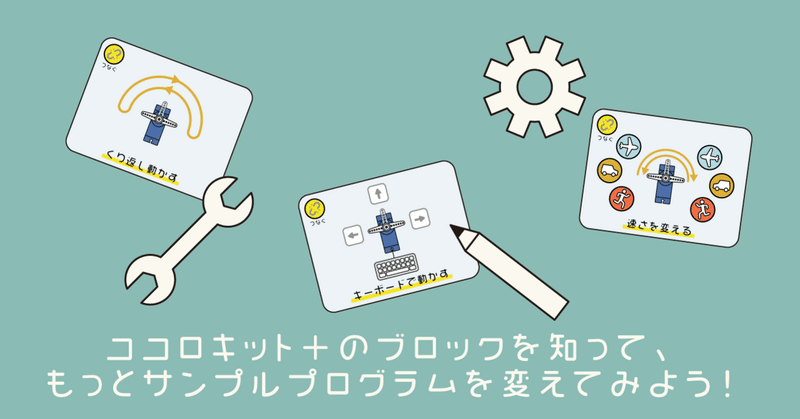
ココロキット+のブロックを知って、もっとサンプルプログラムを変えてみよう!
ココロキット+のサンプルプログラムの数字を変える方法をこちらでお話しいたしました 📝
今回はサンプルプログラムをもっと自分で変えていくために、サンプルの中で使われているココロキット+のブロックを説明していきます。
モータをゆっくり動かそう!
サンプルプログラムの中で使われているモータを動かすブロックは、次の2つのブロックです。
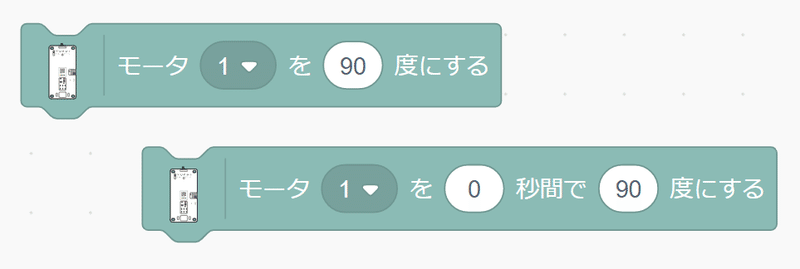
① 上の「モータ(1)を[90]度にする」ブロックは、
・(1)の数字を 1 から 4 に変えると、動かすモータが変わります。
・[90]の数字を 0 から 180 に変えると、角度が変わります。
② 下の「モータ(1)を〈0〉秒間で[90]度にする」ブロックは、
・(1)の数字を 1 から 4 に変えると、動かすモータが変わります。
・〈0〉の数字を 0 から好きな秒数に変えると、動くのに必要な時間が変わります。
・[90]の数字を 0 から 180 に変えると、角度が変わります。
🙋 ゆっくり動かすために使うのが ② の「~秒間で動かす」ブロックです。
ブロックを入れ替えてみよう!
前回の記事でもとりあげたサンプルプログラム2の「くり返し動かす」は次のようなブロックで作られています。
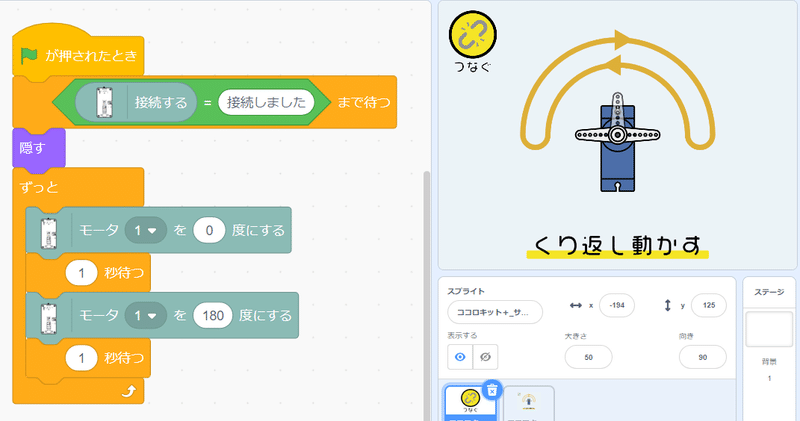
この最初の状態は、モータの角度はパッと(最大速度で)変わるようになっています。これを少しゆっくり動くようにしてみましょう。
🙋 手順は以下のような感じです
1.「モータ(1)を〈0〉秒間で[90]度にする」ブロックを持ってくる
2.「モータ(1)を[90]度にする」と入れ替える
3.数字を変える
詳しい手順は、この動画の中で説明してみました。
モータを2個同時に動かそう!
ココロキット+は、2つのモータが一緒に入っています。
サンプルプログラムでは、1番に挿したモータだけを動かしています。ですが、これも自分でブロックを入れれば、好きな番号につないだ2つのモータを動かせるようになります。使うのはこちらのブロック達です。
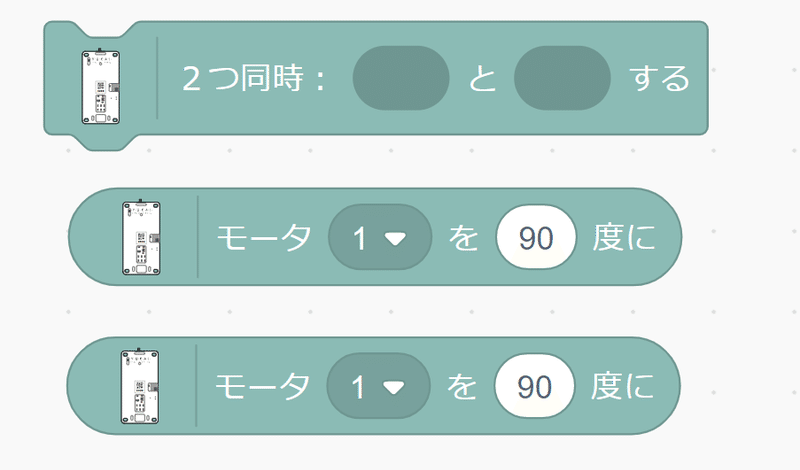
①「2つ同時:( )と( )する」
② (モータ(1)を[90]度に)
この「2つ同時:( )と( )する」ブロックは、書いてあるとおり2つのモータを同時に動かすことができるブロックです。

🙋 このように②のブロックを①のブロックの中に入れて使います!
サンプルプログラム2の中にいれた結果はこんな感じです。
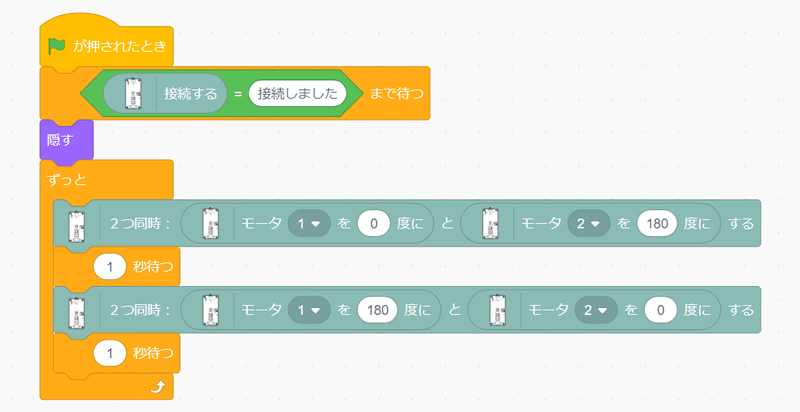
1つ目のモータを1番につないで、2つ目のモータを2番につなぎます。この上のブロックでは、次の動きをくり返します。
===
1.1番のモータが0度、2番のモータが180度。
2.1秒待つ。
3.1番のモータが180度、2番のモータが0度。
4.1秒待つ。
===
交互に足を動かすので、走っている人🏃を作るときなどに使えるかもしれませんね👀
番外編:動かすモータを変えてみよう!
サンプルプログラムでは、モータを1番のピンに挿して動かして貰っています。ですが、モータを挿す部分は1番から4番まであるので、ブロックの中でどの番号のモータを動かすのか変えて貰えれば、動くようになります!
「モータ(1)を[90]度にする」を使って説明すると、色が暗くなっている部分をクリックすると、1から4の数字が出てきます。2をクリックすると、下にあるブロックのように2番に挿したモータを動かせます。
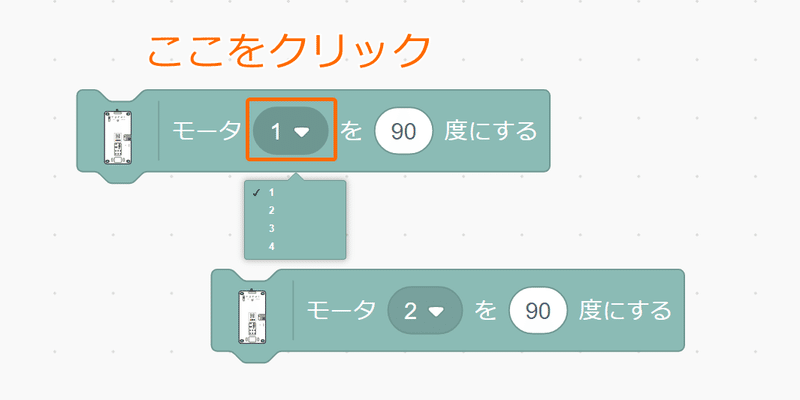
🙋 2つのモータを動かそうと思うと違う番号のピンに挿す必要があるので、必須の上級テクニックです!
とりあえず、サンプルを使ってココロキット+をもっと動かす方法についてお話ししました。
1つ1つのブロックについて詳しく説明している記事はこちらです!
この記事が気に入ったらサポートをしてみませんか?
